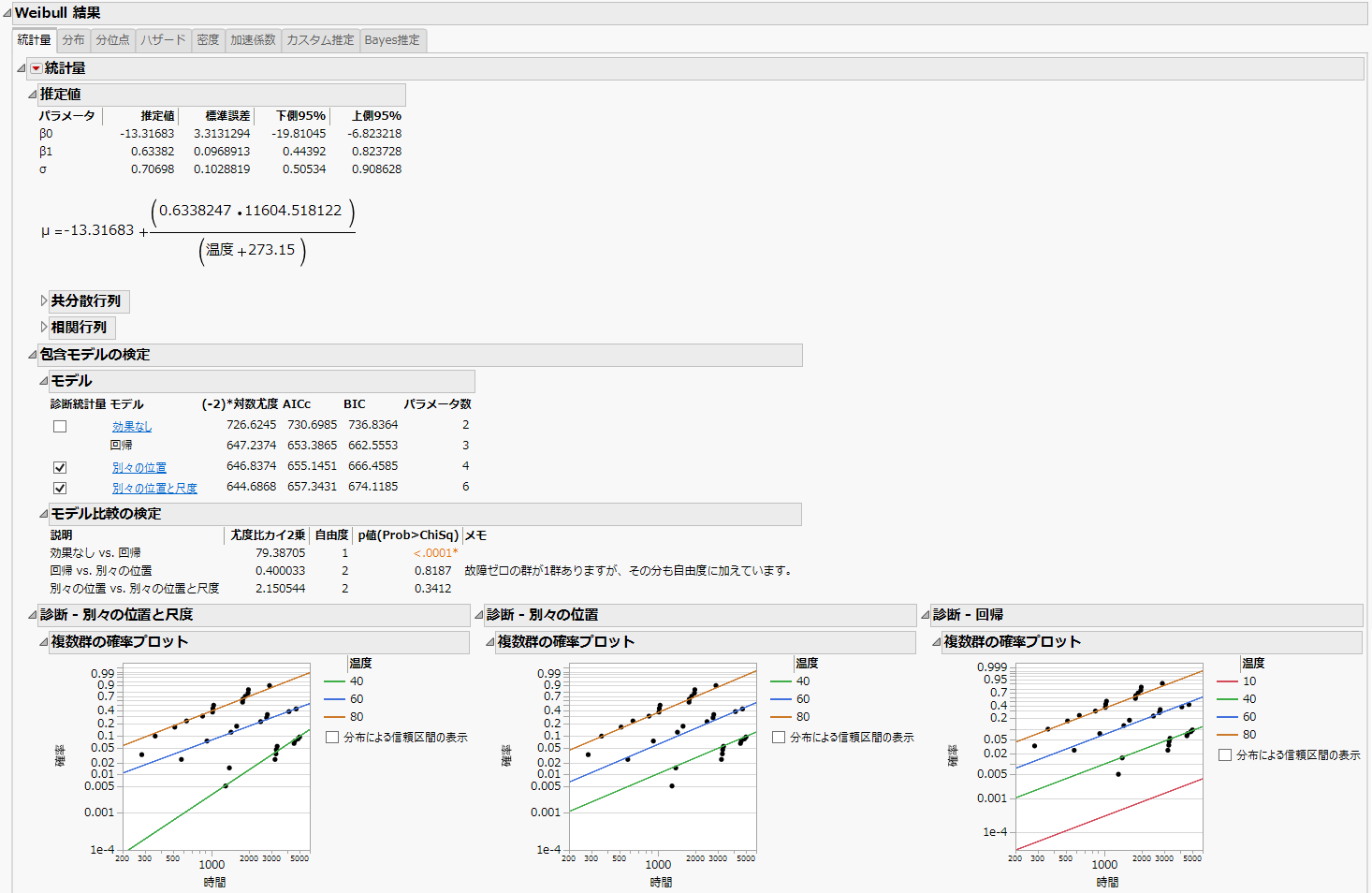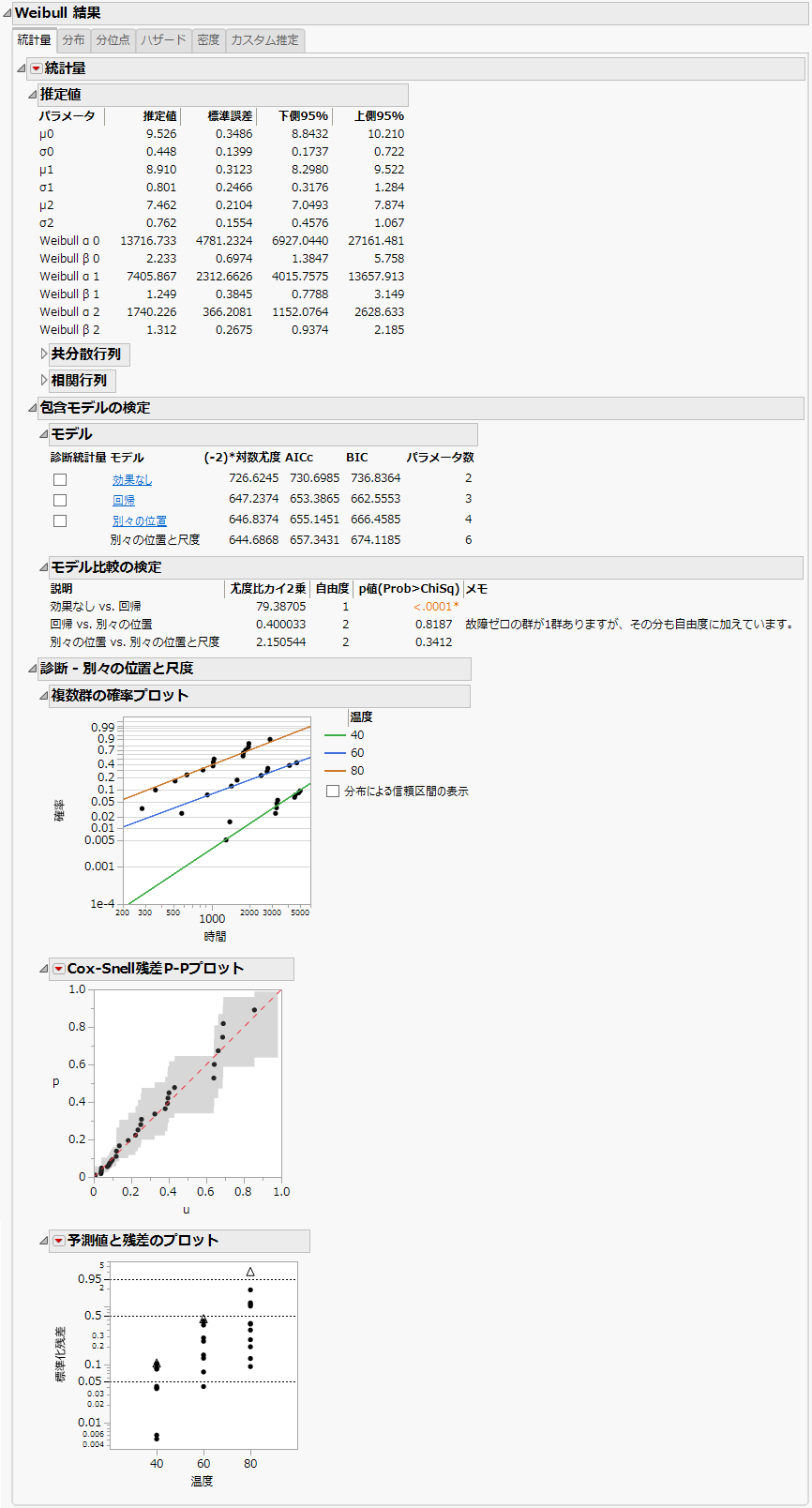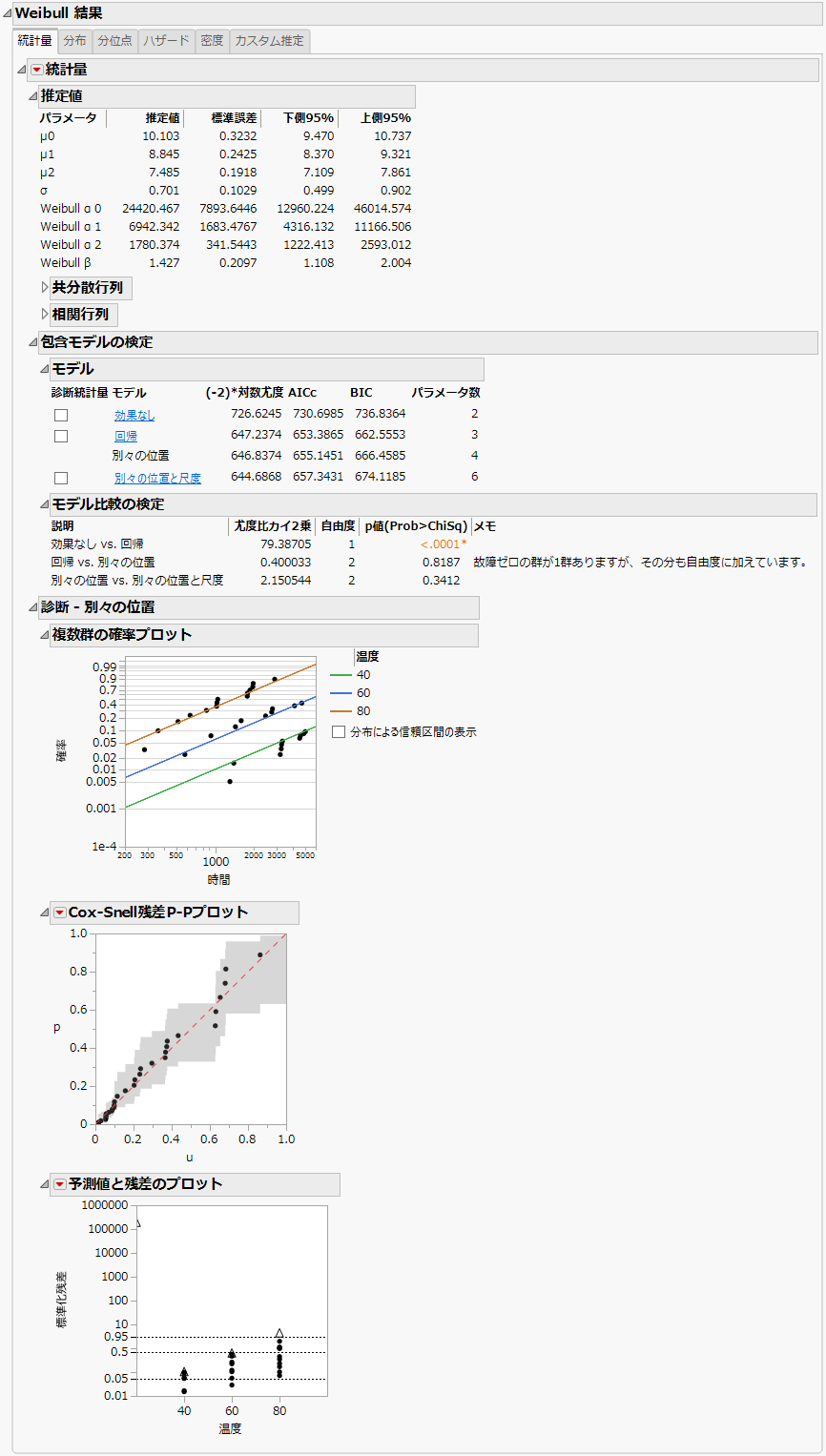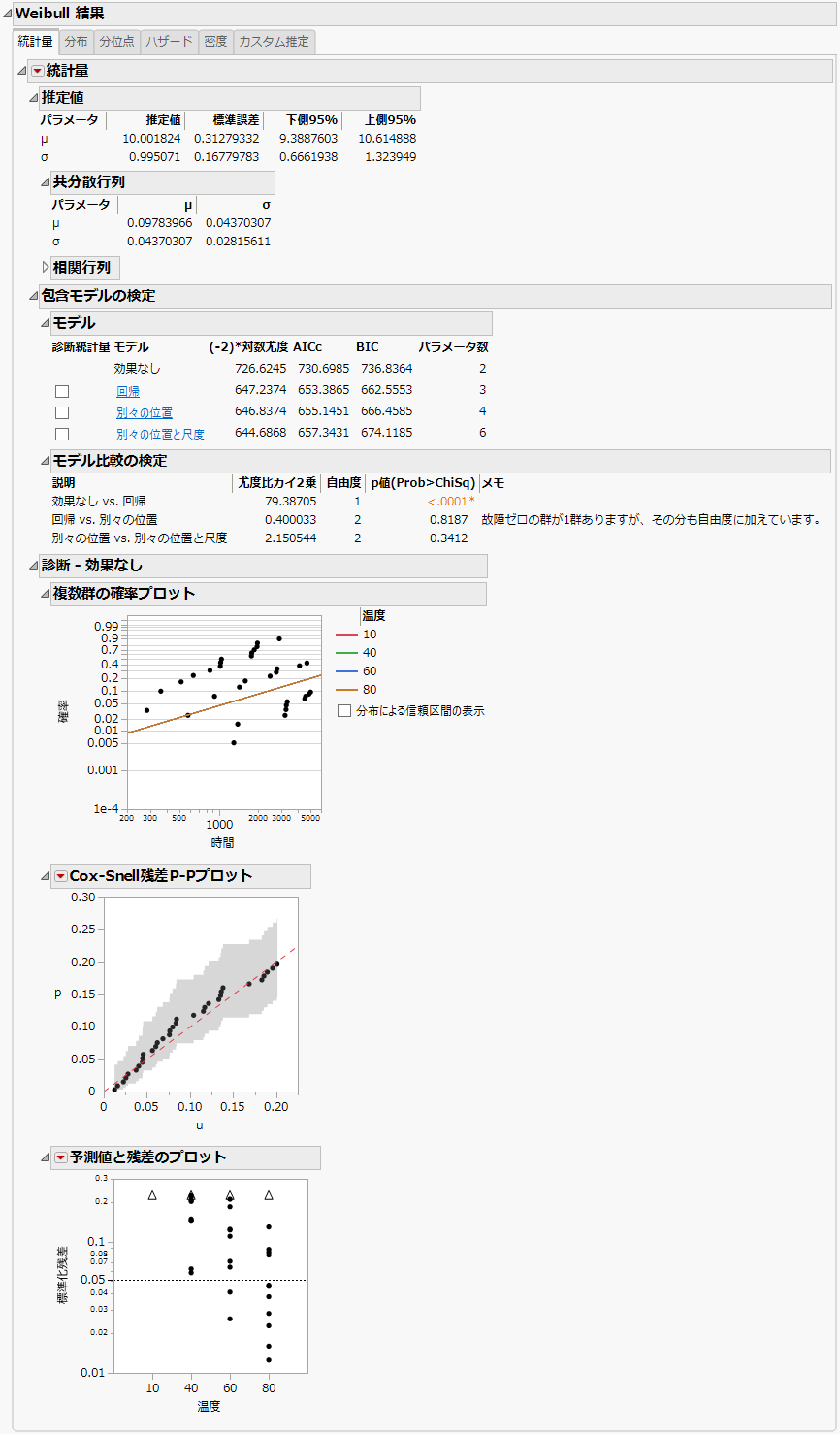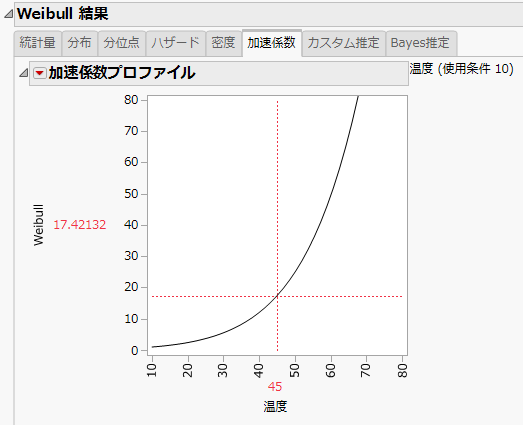結果
レポートウィンドウの「結果」レポートには、詳細な統計量と、「比較」レポートに表示されるものよりもサイズが大きな予測プロファイルが表示されます。これらの結果は、あてはめた確率分布ごとに求められます。図4.13は、「Devalt.jmp」の「Weibull結果」の一部、「包含モデルの検定」、「診断」プロットを示しています。
あてはめた確率分布ごとに、統計量、診断プロット、分布・分位点・ハザード・密度・加速係数の各プロファイルが表示されます。[カスタム推定]タブでは、故障確率と分位点を推定できます。この[カスタム推定]タブでは、信頼区間の計算方法として、Wald法、もしくは、プロファイル尤度法のいずれかを選択できます。プラットフォームの起動ウィンドウの「関係」で[Box-Cox]を選択した場合は、[感度]タブが表示されます。このタブには、相対尤度およびB10(寿命の10%分位点)の変化がBox-Coxのラムダの関数として表示されます。
図4.13 「Devalt.jmp」データのWeibull分布に対する「包含モデルの検定」
統計量
パラメトリックな分布ごとに「統計量」レポートがあり、パラメータ推定値・共分散行列・信頼区間・要約統計量・診断プロットが表示されます。確率推定値・分位点推定値・密度推定値を保存するには、パラメトリックな各分布の「統計量」タイトルバーの赤い三角ボタンをクリックし、該当するオプションを選択します。推定値と、対応する信頼限界が、データテーブルの列に保存されます。
包含モデルの検定
プラットフォームの起動ウィンドウで[包含モデルの検定]チェックボックスをオンにした場合は、「包含モデルの検定」レポートが表示されます。「包括モデルの検定」には次のモデルの統計量と診断プロットが表示されます。
別々の位置と尺度
位置パラメータと尺度パラメータが加速因子(説明変数)の全水準で異なると仮定したモデルで、加速因子の水準ごとに分布をあてはめるのと同じです。「別々の位置と尺度」モデルには、複数の位置パラメータと複数の尺度パラメータが含まれます(図4.14)。
別々の位置
位置パラメータは加速因子の全水準で異なるが、尺度パラメータは同じであると仮定したモデルです。「別々の位置」モデルには、位置パラメータが複数、尺度パラメータが1つ含まれます(図4.15)。
回帰
「寿命の二変量」レポートウィンドウに表示されるデフォルトのモデルです(図4.16)。
効果なし
加速因子が故障時間に影響を与えないものと仮定したモデルで、すべてのデータに対して、同じ1つの分布をあてはめたのと同じです。「効果なし」モデルには、位置パラメータが1つ、尺度パラメータが1つ含まれます(図4.17)。
デフォルトでは、「別々の位置と尺度」、「別々の位置」、「回帰」の結果が表示されます。「回帰」パラメータ推定値と位置パラメータの計算式が「推定値」レポートの下にデフォルトで表示されます。「効果なし」のモデル(加速因子がまったく影響していないモデル)に対する診断プロットを表示するには、「包含モデルの検定」のタイトルの下にある「効果なし」のチェックボックスをオンにします。
各モデルの結果を個別に表示するには、「包含モデルの検定」の下で目的のモデルの下線付きの名前をクリックし、他のモデルのチェックボックスをオフにします。
起動ウィンドウで[包含モデルの検定]チェックボックスをオフにした場合は、「別々の位置と尺度」モデルと「別々の位置」モデルは評価されません。この場合、回帰モデルの推定値と、回帰モデルに対する「Cox-Snell 残差P-Pプロット」だけが表示されます。
メモ: 図4.14や図4.15の場合のように、「別々の位置と尺度」モデルあるいは「別々の位置」モデルでWeibull分布を仮定した場合、Weibull分布のパラメータも「推定値」表に示されます。Weibull分布のパラメータについての詳細は、Weibull分布を参照してください。
診断統計量
「複数群の確率プロット」(図4.13)では、各群(各グループ)に対する確率分布の仮定を検証することができます。各群の直線が、それに属する群の点を通っていない場合は、確率分布や関係式の仮定が妥当でない可能性があります。診断プロットは横に並べて表示されるので、各モデルの妥当性を視覚的に比較できます。「複数群の確率プロット」については、Meeker and Escobar(1998, sec. 19.2.2)を参照してください。「各複数群の確率プロット」には、凡例の下に、塗りつぶされたパラメトリックな信頼区間の表示/非表示を切り替えるオプションがあります。
「Cox-Snell残差P-Pプロット」でも、モデルの仮定をチェックすることができます。データ点が対角線から大きく逸れている場合は、モデルの仮定が満たされていない可能性があります。「Cox-Snell残差P-Pプロット」の赤い三角ボタンのメニューには[残差の保存]というオプションがあり、これを使用して残差データをデータテーブルに保存することもできます。Cox-Snell残差の詳細は、Meeker and Escobar(1998, sec. 17.6.1)を参照してください。
「予測値と残差のプロット」では、各群(各グループ)に対する確率分布の仮定を検証することができます。プロットの縦軸に標準化残差、横軸にX変数が示されています。「予測値と残差のプロット」の赤い三角ボタンのメニューには[残差の保存]というオプションがあり、これを使用して標準化残差データをデータテーブルに保存できます。
図4.14 「Devalt.jmp」データにあてはめたWeibull分布の「別々の位置と尺度」モデル
図4.15 「Devalt.jmp」データにあてはめたWeibull分布の「別々の位置」モデル
図4.16 「Devalt.jmp」データにあてはめたWeibull分布の「回帰」モデル
図4.17 「Devalt.jmp」データにあてはめたWeibull分布の「効果なし」モデル
プロファイルと曲面プロット
「寿命の二変量」レポートウィンドウには、統計量の要約と診断プロットに加え、各確率分布のプロファイルと曲面プロットも表示されます。Weibull分布の累積分布関数について、加速因子に対するプロファイルを見るには、「Weibull結果」の[分布]タブをクリックします。また、曲面プロットを見るには、(プロファイルの下の)「Weibull」タイトルの左隣にある開閉ボタンをクリックします。プロファイルと曲面プロットは、他のプラットフォームにあるものと同じように機能します。『プロファイル機能』のプロファイルと曲面プロットを参照してください。
レポートウィンドウには[加速係数]というタブもあります。[加速係数]タブをクリックすると、「加速係数プロファイル」が表示されます。このグラフは、「比較」レポートの[加速係数]タブに表示されているグラフを大きくしただけです。図4.18は、「Devalt.jmp」サンプルデータに対して、Weibull分布をあてはめたときの「加速係数プロファイル」です。加速係数を求めるときに使われる加速因子(説明変数)の使用条件は、「寿命の二変量」の赤い三角ボタンのメニューにある[使用条件の設定]で変更することができます。
図4.18 「Devalt.jmp」におけるWeibull分布の加速係数プロファイル
カスタム推定
あてはめたパラメトリックな確率分布のそれぞれには、「分位点の推定」と「確率の推定」という2つのレポートを含む「カスタム推定」タブがあります。正の値をサポートする確率分布の場合、「カスタム推定」レポートには、「平均余寿命(MRLF)の推定」レポートも含まれます。
分位点の推定
「分位点の推定」レポートでは、特定の故障確率に対して、分位点の推定値を計算します。「分位点の推定」を行うには、「確率」と加速因子(説明変数)の値を入力します。Enterキーを押すと、分位点とその信頼区間が表示されます。複数の分位点の推定値を計算したい場合には、プラス記号をクリックします。新しいボックスが表示されるので、そこに確率や加速因子の値を入力してEnterキーを押します。最後の入力を削除するにはマイナス記号をクリックします。いずれかの列に複数の値を入力すると、表には「確率」の値と加速因子の値のすべての組み合わせが含まれます。
デフォルトではWald法に基づいた信頼区間が表示されます。「信頼区間の種類」アウトラインの「尤度信頼区間」をクリックすると、尤度に基づく信頼区間に切り替わります。これらの信頼区間の信頼水準は、「寿命の二変量」の赤い三角ボタンメニューの[信頼水準の変更]オプションを使って変更できます。
確率の推定
「確率の推定」レポートでは、特定の時間(分位点)に対して、故障確率と生存確率の推定値を計算します。「確率の推定」を行うには、「時間」と加速因子の値を入力します。Enterを押すと、故障確率の推定値とその信頼区間が表示されます。複数の故障確率の推定値を計算したい場合には、プラス記号をクリックします。新しいボックスが表示されるので、そこに「時間」や加速因子の値を入力してEnterキーを押します。最後の入力を削除するにはマイナス記号をクリックします。いずれかの列に複数の値を入力すると、表には「時間」の値と加速因子のすべての組み合わせが含まれます。
デフォルトではWald法に基づいた信頼区間が表示されます。「信頼区間の種類」アウトラインの「尤度信頼区間」をクリックすると、尤度に基づく信頼区間に切り替わります。これらの信頼区間の信頼水準は、「寿命の二変量」の赤い三角ボタンメニューの[信頼水準の変更]オプションを使って変更できます。
平均余寿命(MRLF)の推定
「平均余寿命(MRLF)の推定」レポートでは、特定の時間(分位点)に対して、平均余寿命の推定値を計算します。「平均余寿命(MRLF)の推定」に、生存時間とX変数の値を入力します。平均余寿命の推定と対応するWald法による信頼区間を表示するには、Enterキーを押します。これらの信頼区間の信頼水準は、「寿命の二変量」の赤い三角ボタンメニューの[信頼水準の変更]オプションを使って変更できます。複数の平均余寿命の推定を計算したい場合は、+記号をクリックします。新しいボックスが表示されるので、そこに「生存時間」の値と別のX値のいずれか、またはその両方を入力して、Enterキーを押します。最後の入力を削除するにはマイナス記号をクリックします。いずれかの列に複数の値を入力すると、表には「生存時間」の値とX値のすべての組み合わせが含まれます。
メモ: 生存時間が0の場合、計算される平均余寿命(MRLF)の値は平均故障時間(MTTF)の値と同じです。
Bayes推定
指数分布以外のパラメトリックな分布においては、Bayes推定を実行するための「Bayes推定」のタブが用意されています。もし、「寿命の二変量」の起動ウィンドウにおける関係が起動ダイアログにおいて「カスタム」・「効果なし」・「位置」・「位置と尺度」を選択した場合は、「Bayes推定」のタブは利用できません。
「寿命の二変量」プラットフォームでのBayes推定には、棄却サンプリング法、もしくは、Markov連鎖モンテカルロ(MCMC; Markov Chain Monte Carlo)アルゴリズムが使われます。より具体的に述べると、まず単純な棄却サンプリング法によって乱数を生成します。棄却サンプリング法で妥当な結果が出た場合は、その結果が表示されます。棄権サンプリング法で妥当な結果が出なかった場合、ランダムウォークによるMetropolis-Hastings法が使われます。そして、「Bayer推定」レポートの冒頭にその旨を表示します。Robert and Casella(2004)を参照してください。
レポートは最初、コントロールパネルになっているので、そこでパラメータの事前分布や乱数シミュレーションに関するオプションを指定します。パラメータの事後分布を得るには、事前分布を指定し、シミュレーションに関するオプションを指定してから、[モデルのあてはめ]をクリックします。
パラメータの事前分布を指定するには、確率分布の分位点、傾きb1、および尺度パラメータsに関数する情報を指定する必要があります。(Weibull分布の場合は、尺度パラメータsではなくWeibull分布の分布パラメータであるbを指定します。)分位点は、累積確率と加速因子の値という、2つの数値によって定義されます。デフォルトの「確率」の値は0.10ですが、関心のある分位点に変更できます。仮定する事前分布を決めるには、事前分布の範囲についての情報を指定します。事前分布が「正規」分布と「対数正規」分布の場合、「99% 下限」と「99% 上限」という範囲で事前分布を指定します。事前分布が「一様」分布と「対数一様」分布の場合、「下限」と「上限」という範囲で事前分布を指定します。詳細については、Meeker and Escobar(1998)を参照してください。初めに設定されているデフォルト値は、レポートの「統計量」セクションの最尤推定の結果に対応した値になっています。
事前分布を指定するオプションの下に、以下のシミュレーションに関するオプションが表示されます。
モンテカルロ反復数
バーンイン(burn-in)を行った後に、事後分布から生成する標本サイズを指定します。
乱数シード値
シミュレーションにおいて用いる乱数のシード値を設定します。デフォルトでは、現在の時刻に設定されています。この値は、1より大きい正の整数でなければなりません。1を指定すると、現在の時刻が使用されます。
Bayes推定 - 結果 <N> レポート
事前分布とシミュレーションに関するオプションを指定したら[モデルのあてはめ]をクリックしてシミュレーションを実行します。指定された事前分布に基づいて、それぞれのシミュレーションに対して「Bayes推定 - 結果 <N>」レポートが作成されます。このレポートには次のような見出しがあります。
事前確率
シミュレーションを実行するために「Bayes推定」レポートに入力した事前分布の設定が表示されています。また、ここでは乱数シード値も表示されています。
事後推定値
b0, b1, sと分位点の事後分布に関して、周辺分布に関する5つの統計量が表示されます。モンテカルロ標本から計算された周辺分布に関する統計量は、「中央値」、「下側境界」(2.5パーセント点)、「上側境界」(97.5パーセント点)、「平均」、「標準偏差」です。Weibull分布が指定されている場合、この表にはsの代わりにWeibull bの事後推定値が含まれます。
分布パラメータの事後分布におけるその他のさまざまな統計量を自分で計算するには、[モンテカルロ標本データの作成]をクリックしてください。
事後分布の散布図
モンテカルロシミュレーションによる2つの散布図を示します。左の散布図は、「事前確率」において事前分布を指定したパラメータに関する事後分布を描いています。右の散布図は、「事後推定値」で表示されているパラメータに関する事後分布を描いています。
プロファイル
事後分布からの標本に基づく2つのプロファイルを表示します。プロファイルに表示される値は、加速因子および「時間」変数の指定された値で次のように計算されます。
– 事後分布からのサンプリングされたパラメータ値の各セットについて、累積分布関数および分位関数の値が、加速因子および「時間」変数の指定された値で計算されます。
– 累積分布関数と分位関数の予測値は、それらの計算された値の中央値です。
– 上側信頼限界と下側信頼限界は、それらの計算された値の2.5パーセント点と97.5パーセント点です。これらの信頼区間(信用区間)の信頼水準は、「寿命の二変量」の赤い三角ボタンメニューの[信頼水準の変更]オプションを使って変更できます。
分布プロファイル
パラメトリックな確率分布の累積分布関数を、加速因子と「時間」の関数として示します。
分位点プロファイル
パラメトリックな確率分布の分位点関数を、加速因子と累積確率の関数として示します。
Bayes推定 - 結果 <N> オプション
「Bayes推定 - 結果 <N>」の赤い三角ボタンをクリックすると、次のようなオプションが表示されます。
削除
「寿命の二変量」レポートから現在の「Bayes推定」のレポートを削除します。
モンテカルロ標本データの作成
モンテカルロシュミレーションの結果を新しいデータテーブルに保存します。このデータテーブルは事後分布に関する統計量を自分で計算するのに用いることができます。